Votre iPhone est tombé dans l’eau ? Qu’il soit tombé dans une flaque, en pleine mer ou dans les toilettes, pas de panique ! Ce tutoriel est là pour vous aider.
Voici 6 astuces pour sauver votre iPhone tombé dans l'eau
# 1. Faire sortir votre iPhone de l'eau rapidement
Repêchez votre iPhone de l'eau rapidement, ensuit vous pouvez et le fermez en appuyant sur le bouton Marche / Veille sur le dessus pendant 5 secondes jusqu'à ce que vous voyiez l'écran suivant, puis faites glisser pour l'éteindre. Certainement, si l'iPhone est déjà éteint, ne l'allumez pas. Éteindre l'iPhone rapidement possible, c'est le plus important pour prévenir les dégâts de l'eau. Le tenir éteint pour quelques jours après l'incident est aussi crucial. Ce n'est pas l'eau mais les courts-circuits, produits par le courant électrique au sein de l'appareil, qui endommagent votre iPhone.
# 2. Sécher iPhone avec une serviette ou un morceau de tissu
Séchez l'iPhone à l'aide d'une serviette ou d'un tissu. N'utilisez un sèche-cheveux, ni déposez l'iPhone dans un four car la chaleur excessive peut abîmer l'iPhone au-delà de la réparation.
# 3. Mettre votre iPhone dans un sac remplissant du riz
Prenez un sac plastique, un sac commun zippé de préférence, et le remplissez avec du riz cru ou autrement avec des sachets de gel de la silice. Mettez votre iPhone dans le sac et vérifiez qu'il est entièrement immergé dans le riz. Si vous n'avez pas de riz ni de gel de la silice, vous pouvez mettre iPhone dans un lieu bien sec et aéré (ex. une chambre servie à sécher des vêtements ou une chambre équipée d'un ventilateur à l'air frais).
Lire Aussi :
# 4. Mettre iPhone dans le bol du riz
Sortez le plus d'air possible du sac et fermez le zip. Si vous n'avez pas de sac zippé, utilisez un sac commun ou un bol en dernier recours.
# 5. Au moins de 24 heures dans le riz
Mettez votre iPhone dans le riz au moins de 24 heures (48 heures de préférence) après lequel il pourrait être complètement séché.
# 6. Ne pas allumer iPhone directement
Allumez iPhone après un incident causé par l'eau risque toujours des dégâts. Avant de le faire, il sera toujours plus sûr d’amener votre iPhone à l’Apple Store le plus proche avant de tenter d’allumer l’appareil.
Si vous avez bien activé votre iPhone et iPhone est utilisable, il faut bien vérifier les données dans votre iPhone. Si l’iPhone est revenu aux réglages par défaut et que vous ne trouvez plus aucune de vos données, continuez à lire cet article pour trouver une meilleure solution de restauration de données iPhone.
Comment récupérer les données effacées sur iPhone ?
Avec FonePaw - Récupération De Données iPhone (opens new window), vous pouvez récupérer les données effacées par trois modes, « Récupérer à partie d'appareil iOS », « Récupérer à partie de la sauvegarde iTunes », « Récupérer à partie de la sauvegarde iCloud »
Remarque : Pour que le logiciel FonePaw pour iOS puisse détecter votre appareil, veuillez-vous assurer que votre iPhone / iPad / iPod touch ait bien été déverrouillé.
# Étape 1. Connectez votre iPhone à PC
Installez FonePaw - Récupération De Données iPhone sur votre ordinateur, connectez votre iPhone à votre ordinateur.
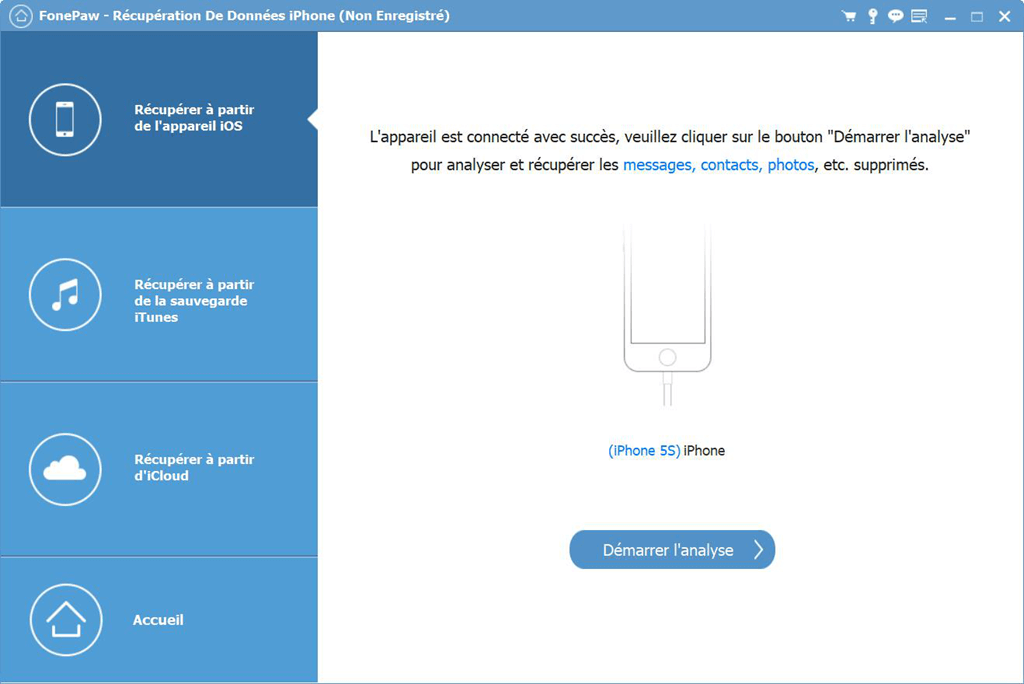
# Étape 2. Choisissez la sauvegarde iTunes
Choisissez le mode « Récupérer à partie de la sauvegarde iTunes », vous pouvez voir toutes les sauvegardes iTunes dans la surface. Choisissez ce dont vous avez besoin et cliquez sur « Démarrer le balayage ».
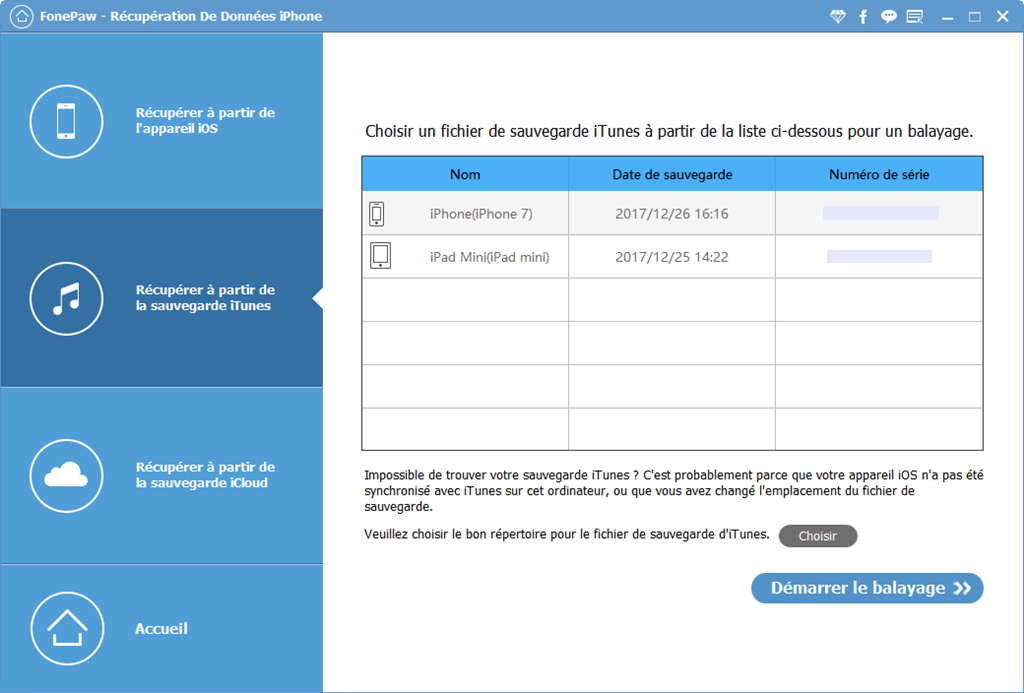
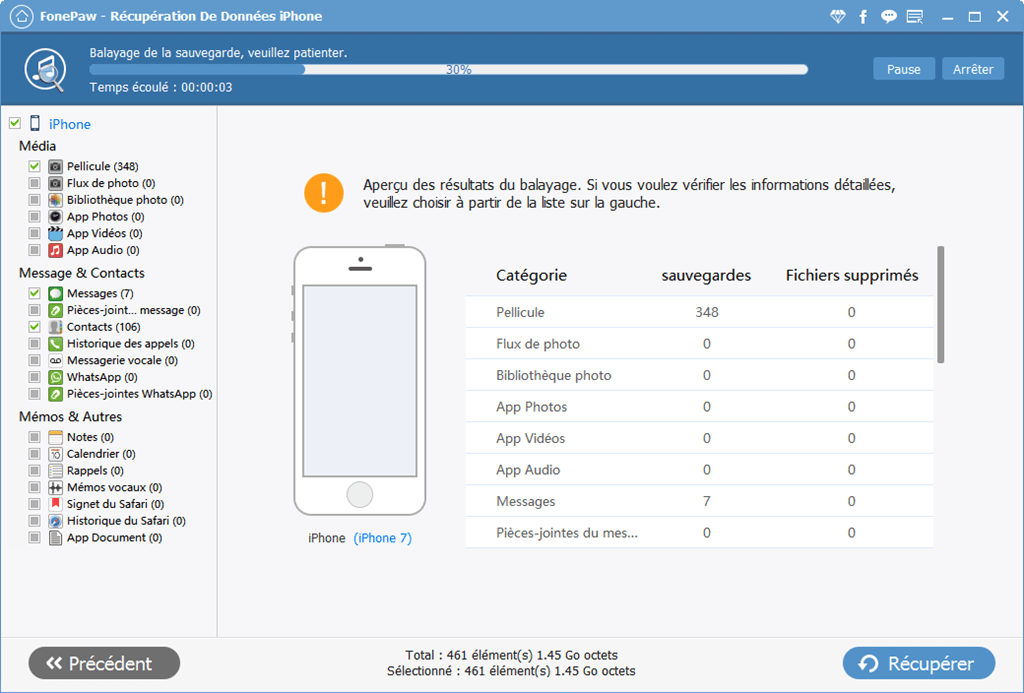
# Étape 3. Récupérer les données que vous souhaitez
Après l'analyse, les données de la sauvegarde sont extraites et exposées dans la fenêtre, sélectionnez les données que vous souhaitez récupérer et cliquez sur « Récupérer ».
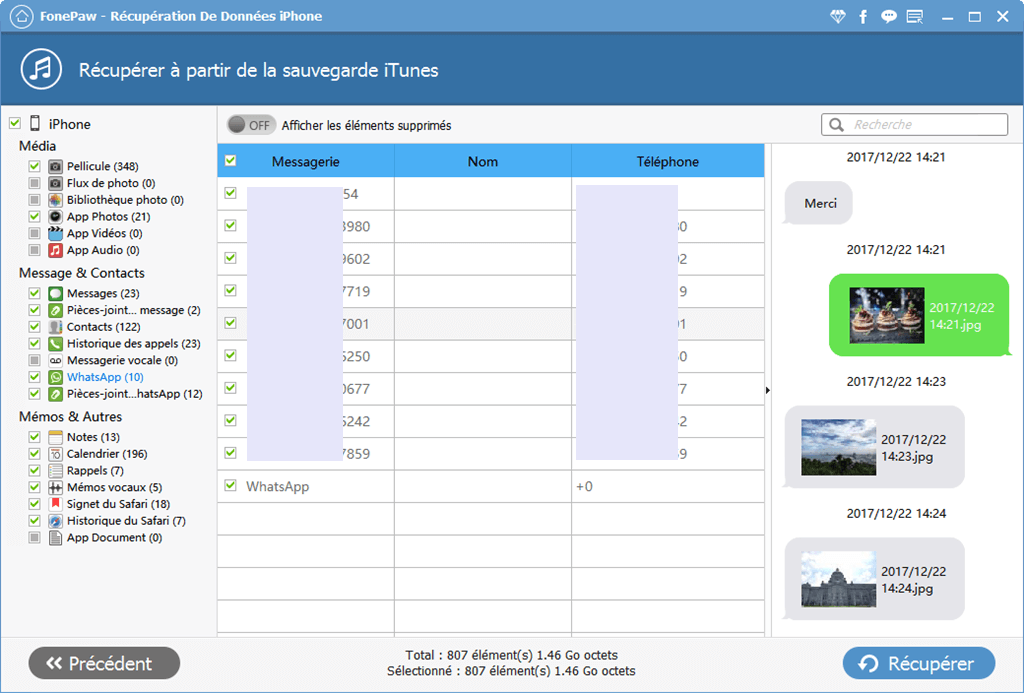
- Articles populaires
- Solutions pour récupérer les fichiers disparus après la mise à jour Windows 10
- [3 Solutions] Comment activer un iPhone désactivé ?
- Impossible d'importer des photos iPhone vers un PC (Windows 10/8/7)
- Comment capturer l'écran sur un ordinateur portable HP (Windows 7/8/10)
- 3 Méthodes pour capturer l'écran avec son interne sur Mac

















